Come riavviare un iPhone
Pubblicato: 2022-10-29
Il riavvio del tuo iPhone può risolvere tutti i tipi di problemi, come problemi software, comportamenti iOS strani o problemi di connettività inspiegabili. Ti mostreremo come riavviare il tuo iPhone indipendentemente dal modello che hai.
Quanto spesso dovresti riavviare il tuo iPhone?
Riavvia il tuo iPhone con Siri
Riavvia il tuo iPhone spegnendolo e riaccendendolo
Riavvia il tuo iPhone con Face ID
Riavvia il tuo iPhone con il pulsante Home
Come forzare il riavvio di un iPhone dopo che si è bloccato
Forza il riavvio di iPhone con Face ID, iPhone 8, iPhone SE (2020) o versioni successive
Forza il riavvio di iPhone 7
Forza il riavvio di iPhone 6s, iPhone SE (2017) e precedenti
Come interrompere il ciclo di avvio dell'iPhone
Quanto spesso dovresti riavviare il tuo iPhone?
Non è necessario riavviare il tuo iPhone molto spesso. In generale, iOS, il sistema operativo che alimenta l'iPhone, dovrebbe rimanere performante e reattivo anche dopo settimane o mesi di utilizzo.
A volte, potresti riscontrare problemi che richiedono un riavvio. Ad esempio, se un servizio o una funzionalità iOS "principale" non funziona, ciò potrebbe suggerire che alcuni aspetti del sistema operativo si sono arrestati in modo anomalo. Il riavvio del sistema operativo del tuo iPhone può aiutare.
Alcuni esempi includono non essere in grado di effettuare una telefonata, incontrare una "schermata nera" quando si tenta di utilizzare la fotocamera, comportamenti difettosi durante lo scorrimento delle app nella schermata Home o notifiche che non vengono visualizzate affatto. Altri problemi potrebbero essere frame rate lenti durante lo scorrimento, audio difettoso o crepitante o lunghe pause durante l'avvio delle app.
Alcuni problemi di connettività possono essere risolti anche con un riavvio, in particolare i servizi cellulari che non rispondono. Dovresti prima provare ad attivare e disattivare la Modalità aereo per ripristinare la connessione tra il tuo iPhone e il tuo operatore, ma se non funziona, prova invece a riavviare. Potrebbe anche valere la pena provare se hai problemi persistenti con Wi-Fi o Bluetooth.
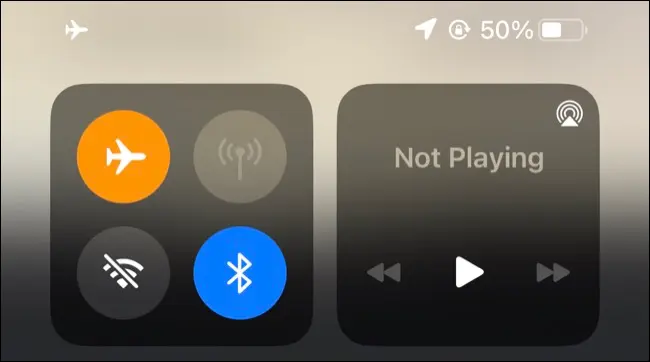
Se il problema sembra correlato a un'app di terze parti (ad esempio Facebook), il problema potrebbe persistere anche dopo un riavvio. Alcuni problemi con queste app potrebbero essere risolti, ma potresti voler approfondire un po' il problema e provare a eliminare e reinstallare eventuali app che si comportano in modo anomalo.
Non è necessario riavviare il tuo iPhone regolarmente o semplicemente perché non lo fai da un po'. La maggior parte degli utenti finisce per riavviare i propri dispositivi solo a causa di aggiornamenti software o quando la batteria sta esaurendo.
Riavvia il tuo iPhone con Siri
Se il tuo iPhone esegue iOS 16 o versioni successive, puoi riavviare utilizzando Siri. Questo è il modo migliore per riavviare il tuo iPhone poiché devi solo emettere un comando vocale e confermarlo. Il tuo smartphone si occuperà del resto (non è necessario premere o tenere premuto alcun pulsante).
Per fare ciò, dì a Siri "riavvia il mio iPhone" e tocca "Sì" nella conferma che appare sullo schermo. Affinché funzioni, dovrai avere un metodo per parlare con Siri abilitato in Impostazioni> Siri e Cerca.
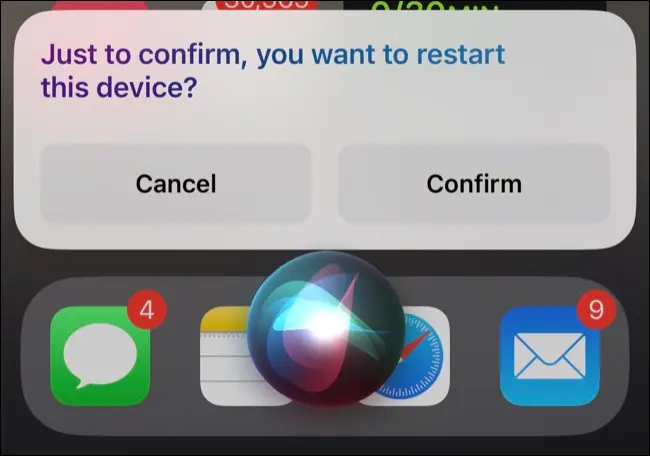
Puoi dire "Ehi Siri" per avviare l'assistente, tenere premuto il pulsante laterale (sui modelli Face ID come iPhone X e iPhone 11 o successivi), oppure tenere premuto il pulsante Home sui modelli con un pulsante Home sotto il schermo.
Dopo aver confermato che desideri riavviare il tuo iPhone, siediti e attendi il completamento del processo. Una volta visualizzata la schermata di blocco, puoi inserire il tuo passcode e utilizzare nuovamente il tuo iPhone.
Riavvia il tuo iPhone spegnendolo e riaccendendolo
A differenza di un Mac o PC Windows, non c'è l'opzione "Riavvia" su un iPhone. Dovrai spegnere il tuo iPhone e riaccenderlo per riavviarlo. Le istruzioni per farlo variano a seconda del dispositivo che possiedi.
Riavvia il tuo iPhone con Face ID
Se il tuo iPhone utilizza Face ID (e ha una "tacca" nella parte superiore dello schermo), puoi spegnerlo tenendo premuto il pulsante laterale e uno qualsiasi dei pulsanti del volume.
Il dispositivo vibrerà e mostrerà il cursore "Scorri per spegnere". Scorri questo cursore verso destra e attendi che il tuo iPhone si spenga. Potrebbe essere necessario attendere circa 30 secondi per spegnere completamente.
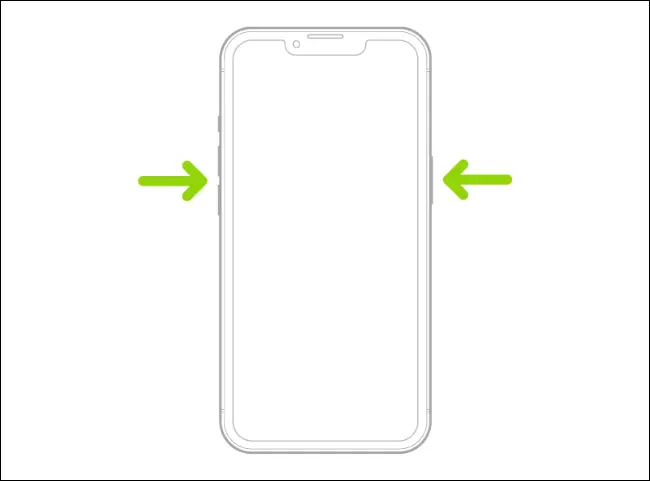
Una volta che il tuo iPhone è spento, tieni premuto di nuovo il pulsante laterale finché non vedi il logo Apple bianco sullo schermo. Il tuo iPhone inizierà ora ad avviarsi. Se non vedi il logo Apple bianco, attendi ancora un po' e riprova (probabilmente il tuo iPhone non si è spento del tutto).

Riavvia il tuo iPhone con il pulsante Home
Se il tuo iPhone ha un pulsante Home sotto lo schermo (inclusi sia i modelli Touch ID che non Touch ID), tieni premuto il pulsante laterale, quindi fai scorrere il cursore "Scorri per spegnere" verso destra. Alcuni modelli molto più vecchi potrebbero avere solo un pulsante nella parte superiore del dispositivo.
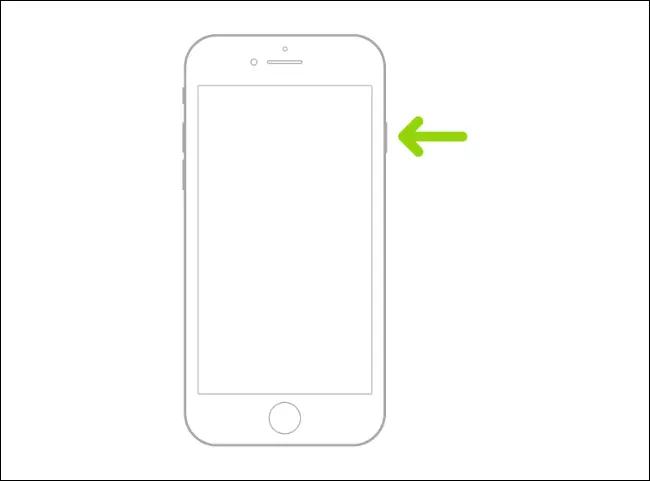
Attendi che il tuo iPhone si spenga completamente, quindi tieni premuto il pulsante laterale (o superiore) per avviarlo. Saprai che funziona se vedi il logo Apple bianco. Se non succede nulla, assicurati che il tuo iPhone abbia una batteria sufficiente collegandolo a un alimentatore.
CORRELATI: Come riavviare un telefono senza il pulsante di accensione
Come forzare il riavvio di un iPhone dopo che si è bloccato
Se il tuo iPhone non risponde più, potrebbe essersi bloccato completamente. Invece di aspettare che la batteria si esaurisca, puoi forzare un riavvio per far funzionare di nuovo le cose. Dovresti farlo ogni volta che il tuo iPhone non risponde completamente all'input, in circostanze in cui lo schermo si è bloccato o in cui le istruzioni standard di riavvio o spegnimento non sono riuscite.
Nota: i metodi seguenti dipendono dal sapere quale modello di iPhone hai. Sfortunatamente, controllare il tuo modello nell'app Impostazioni di solito è impossibile quando il tuo iPhone non risponde. Puoi sempre controllare l'app Dov'è su iCloud.com, oppure puoi controllare il tuo Mac o iPad (sotto "Dispositivi") per vedere quale modello hai.
Potrebbe essere necessario provare tutte le tecniche seguenti. Non interromperai nulla in questo modo, soprattutto non un iPhone che ha già bisogno di un riavvio forzato.
Forza il riavvio di iPhone con Face ID, iPhone 8, iPhone SE (2020) o versioni successive
Se hai un iPhone con Face ID che ha una "tacca" nella parte superiore dello schermo, l'iPhone 8, un iPhone SE di seconda generazione rilasciato nel 2020 (o l'iPhone SE di terza generazione rilasciato nel 2022), puoi forzare riavvia il dispositivo premendo una serie di pulsanti.
Innanzitutto, premi e rilascia il pulsante di aumento del volume, quindi premi e rilascia il pulsante di riduzione del volume. Infine, tieni premuto il pulsante laterale finché non vedi il logo Apple. Rilascia il pulsante laterale e attendi il riavvio del tuo iPhone.
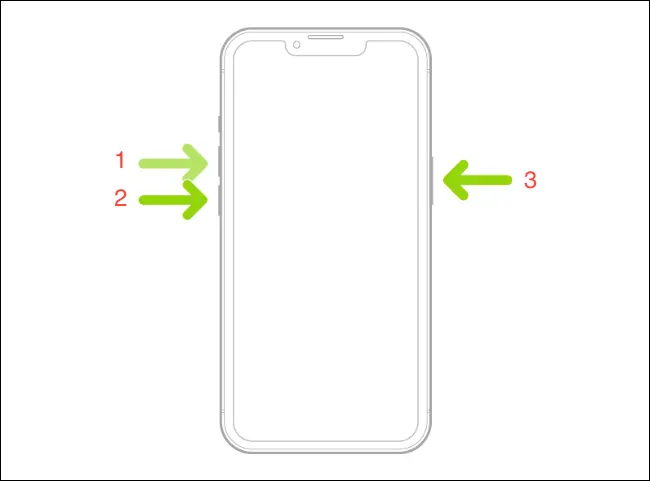
Dovrai agire rapidamente quando premi i pulsanti. Se non funziona la prima volta, continua a provare. Se sei convinto di aver capito bene, potresti avere un modello di iPhone diverso, quindi prova invece le istruzioni di seguito.
CORRELATI: Come forzare il riavvio di un iPhone 11
Forza il riavvio di iPhone 7
L'iPhone 7 è l'unico modello con istruzioni uniche per forzare un riavvio. Fortunatamente, questo è abbastanza facile da realizzare. Tieni premuti i pulsanti Volume giù e Laterale (Sleep/Wake). Quindi, rilasciali quando viene visualizzato il logo Apple.
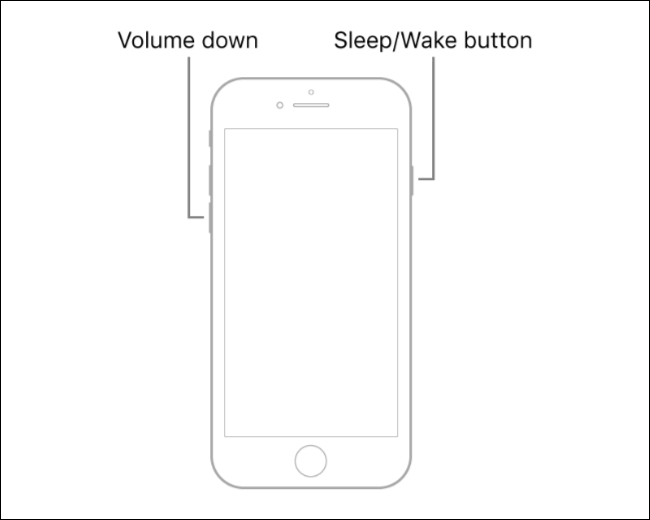
Il tuo iPhone dovrebbe ora riavviarsi. Se non succede nulla, riprova. Se ancora non hai fortuna, prova le altre istruzioni qui nel caso in cui utilizzi un modello di iPhone diverso.
Forza il riavvio di iPhone 6s, iPhone SE (2017) e precedenti
Se hai un modello di iPhone precedente che utilizza Touch ID o un pulsante Home standard, puoi forzare il riavvio del tuo iPhone tenendo premuto il pulsante Home e il pulsante Standby/Riattiva finché non viene visualizzato il logo Apple.
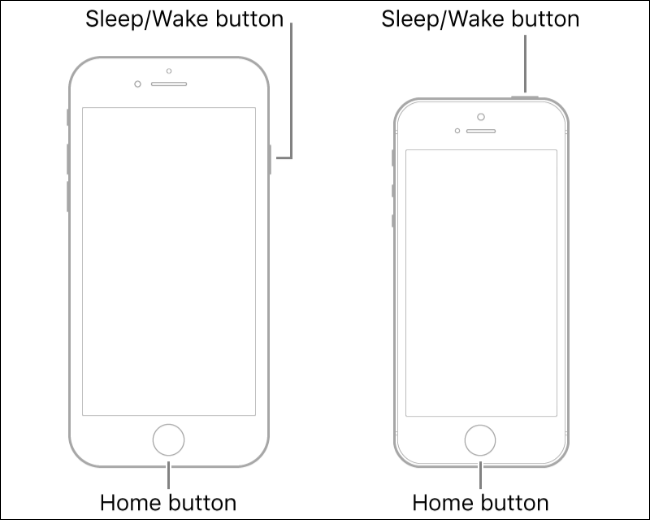
A seconda del dispositivo, il pulsante Standby/Riattiva potrebbe trovarsi sul lato o nella parte superiore del dispositivo.
Come interrompere il ciclo di avvio dell'iPhone
Far riavviare il tuo iPhone è una cosa, ma farlo riavviare ripetutamente è un problema completamente diverso. Questo problema è noto come ciclo di avvio e presenta un set separato di correzioni.
Puoi iniziare a utilizzare il metodo di riavvio forzato sopra. Tuttavia, potresti dover mettere il tuo iPhone in modalità DFU usando un preciso set di pressioni di pulsanti per eseguire una correzione di ripristino avanzata di basso livello.
Se il tuo iPhone è particolarmente vecchio e nulla sembra aiutarti, potrebbe essere il momento di controllare l'iPhone 14 o l'iPhone SE (2022) economico.
